制作唯美电子相册教程
1. 启动premiere Pro2020软件,打开自己的文件素材。进入工作界面后,在“项目”面板中选择“粒子背景.WMV”素材,并将拖入时间轴面板的V1视频轨道。
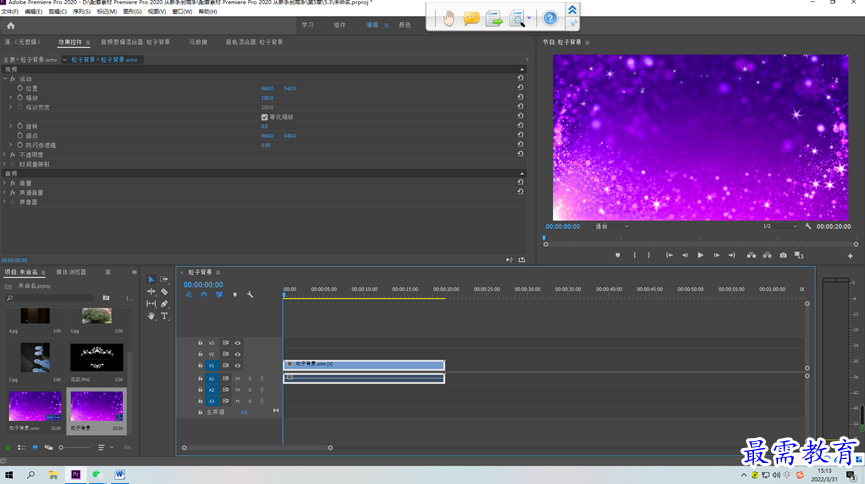
2. 右击时间轴面板的“粒子背景.WMV”,在弹出的快捷菜单中选择“取消链接”。
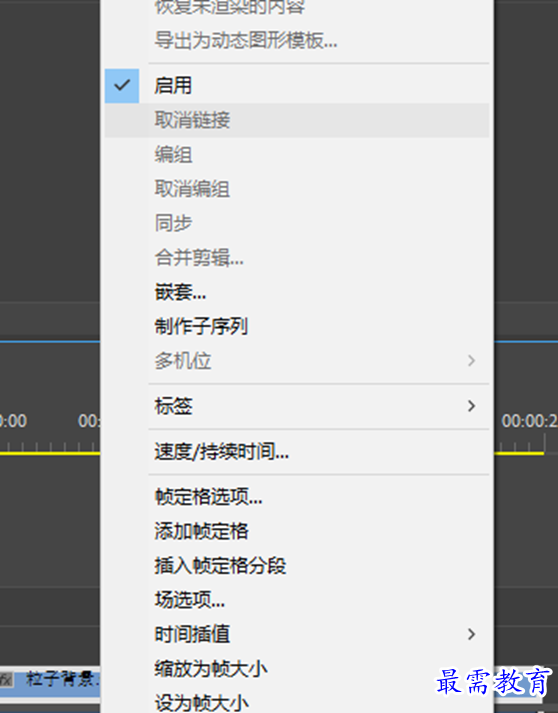
3. 将A1轨道的音频素材删除,仅保留V1视频轨道素材
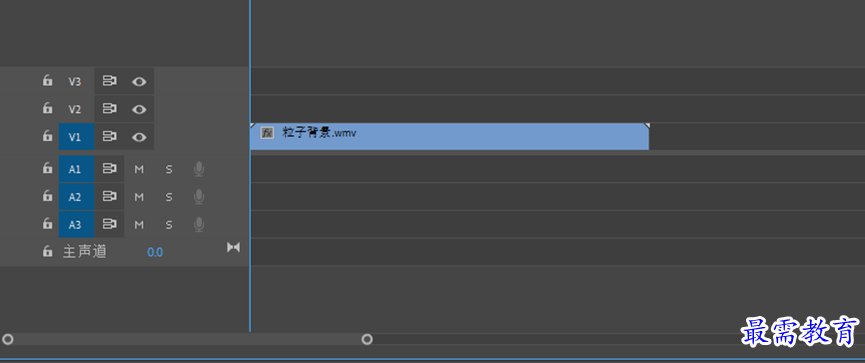
4. 在“项目”中选择“花纹.PAG”素材。并拖入时间轴面板V2视频轨道,并延长其尾端,与下方的“粒子背景.WMV”素材对齐。
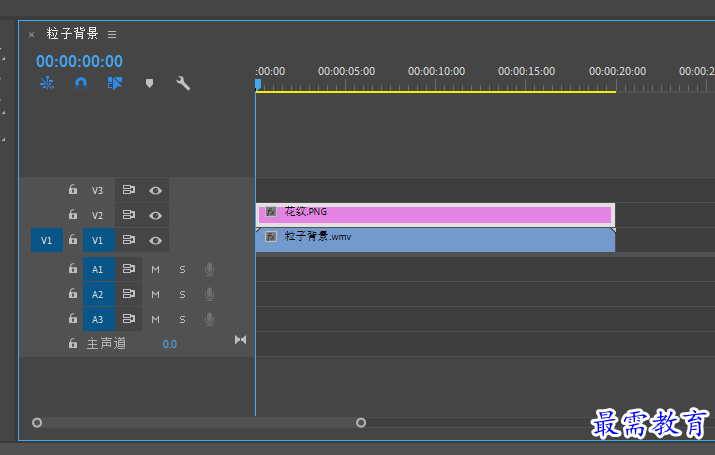
5. 选择时间轴面板中“花纹.PNG”素材,在“效果控件”面板中调整“缩放”参数为238。

6. 在“节目”窗口可以看见效果,执行“文件”-“新建”-“旧版标题”,弹出“新建字幕”对话框,保持默认设置,单击“确定”按钮。
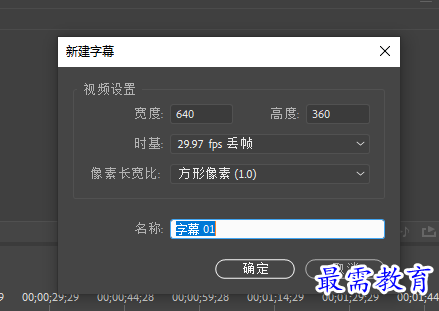
7. 在“字幕”面板中使用“文字工具”在工作区域输入文字“休闲周末”,并在底部的“旧版标题样式”选择渐变紫色文字样式,并在右侧“旧版标题属性”面板中找到合适的字体放在合适的位置。

8. 关闭“字幕”面板回到工作界面,将“项目”面板的:“字幕01”拖入时间轴面板中v3轨道上,并将下方素材对齐。
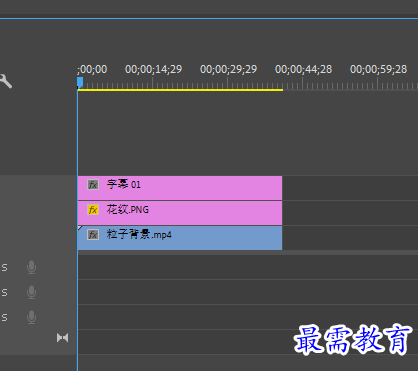
9. 同时选中3个视频,右击弹出的菜单中选择“速度/持续时长”,“剪辑速度/持续时间”该事件为00:00:02:29,单击“确定”。
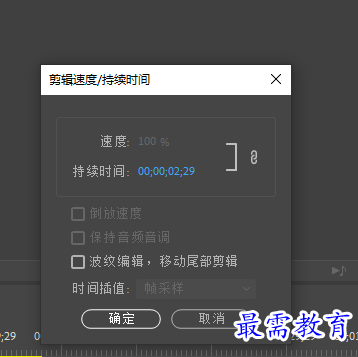
10. “效果”面板中“视频 过渡”选项栏,选择“溶解”效果中的“胶片溶解”,拖曳到“字幕01”和“花纹.PAG”素材的起始位置。
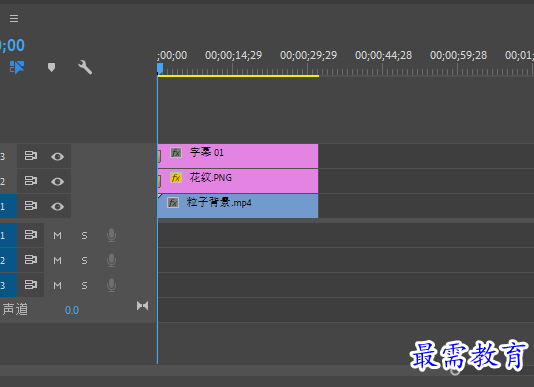
11. “项目”面板中“1-5.JPG”素材按顺序拖入时间轴面板的V1视频轨道中,统一调整素材“持续时间”为2秒。
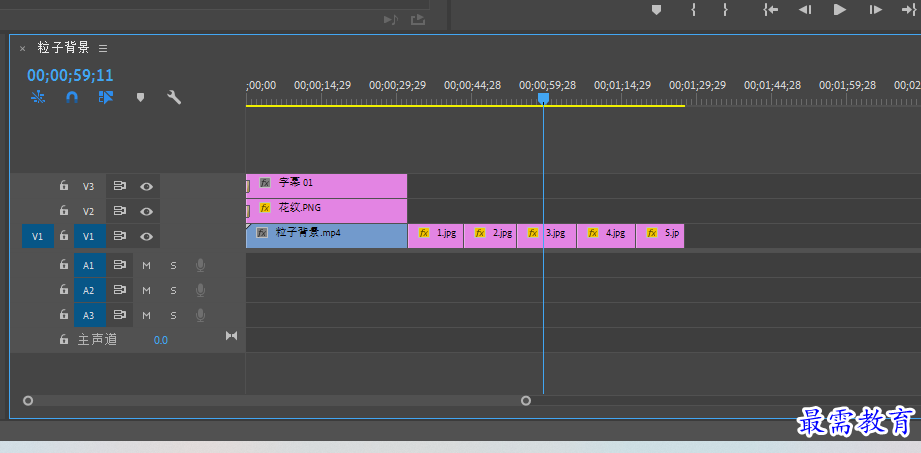
12. 依次选中“1-5.JPG”素材,在“效果控件”面板中调整对象的“缩放”参数。
13. “效果”面板中找到“圆画像”效果,添加“粒子背景”素材与“1.jpg”素材之间,把“双侧平推门”效果,添加到素材“1.jpg”素材和“2.jpg”素材之间;把“风车”效果,添加到素材“2.jpg”素材和“3.jpg”素材之间;把“带状内滑”添加到素材“3.jpg”素材和“4.jpg”素材之间;把“叠加溶解”添加到素材“4.jpg”素材和“5.jpg”素材之间。
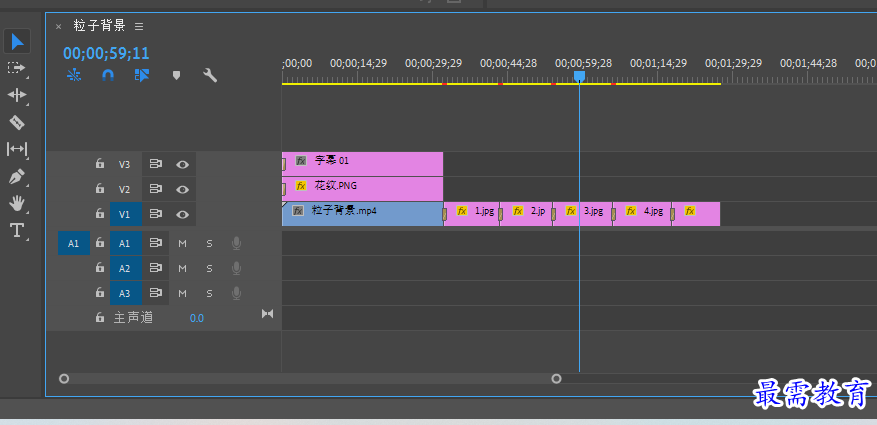
14. 将项目“音乐.mp3”素材拖入到时间轴面板中A1轨道上。
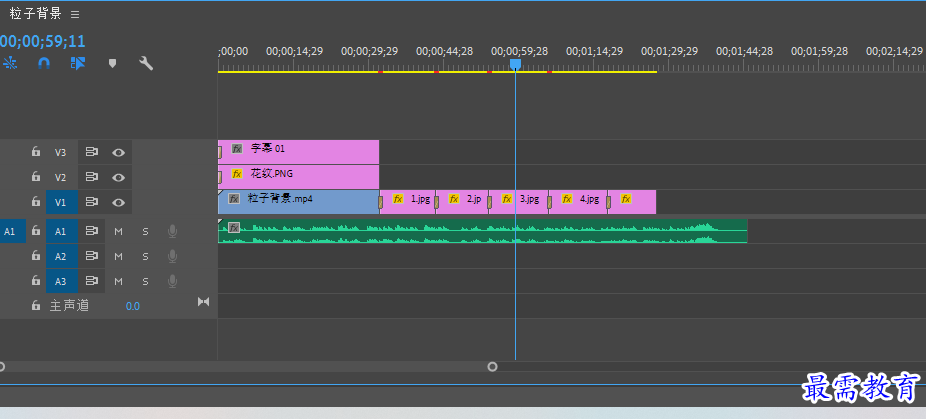
15. 制作完毕,在“节目”监视器中可预览最终效果。





点击加载更多评论>>